iPhone line バックアップ復元 一括解説|新しいiPhoneへ引き続き
新しいiPhoneでLINEアカウントをそのまま継続して利用するためには、LINEのアカウントの引き継ぎを行う必要があります。
できるだけ、より多くのデータを引き続きたいなら、事前で下記の準備してください:
1.引き継ぎ可能なデータを確認
2.メールアドレス、電話番号、パスワードの登録および確認
3.トーク履歴のバックアップ
4.アカウント引き継ぎ許可
LINE引き継ぎのための事前準備
1.引き継ぎ可能なデータを確認

写真元:iphone-mania.jp
2.メールアドレス、電話番号、パスワードの登録および確認
「設定」>「アカウント」の順にタップして、LINEに登録している「電話番号」や「メールアドレス」、「外部連携サービス」といった情報を確認します。

写真元:https://www.imobie.jp/iphone-tips/how-do-i-transfer-line-from-a-broken-phone.htm
3.トーク履歴のバックアップ
「設定」>「トーク」>「トークのバックアップ」ボタンをタップしましょう。
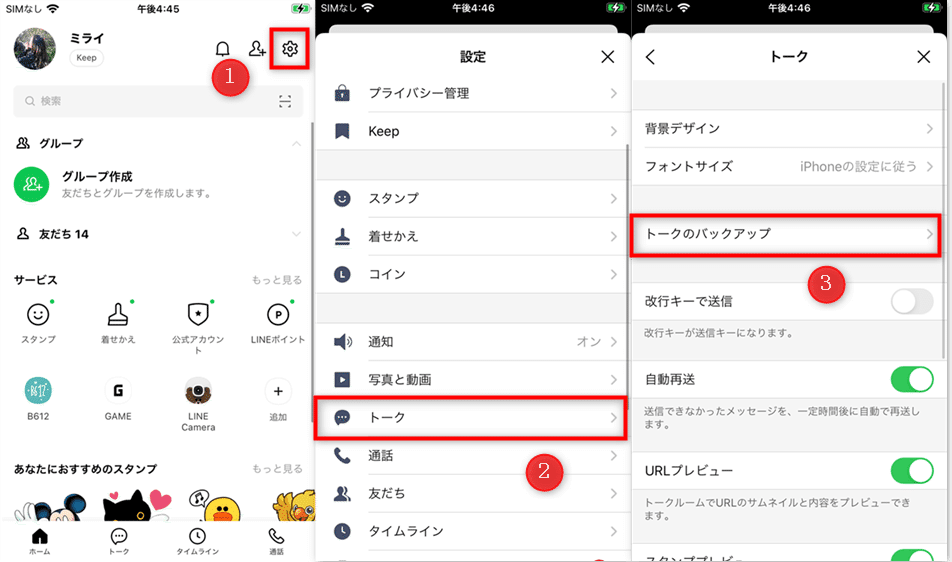
4.アカウント引き継ぎ許可
設定で「アカウント引き継ぎ」>「アカウントを引き継ぐ」右横のスイッチをオンにします。
新しいiPhoneでの引き継ぎ手順
Step 1、まずは、新しい端末にLINEアプリをダウンロードして、起動しましょう。
Step 2、ダウンロード完了したら、「LINEへようこそ」の画面が表示されるので、「ログイン」をタップします。電話番号ログイン・Appleで続ける・Facebookで続けるを選択します。ここで「電話番号」を選んで、許可してください。

Step 3、入力&認証が終わったら、LINEのアカウントにログインできます。それで、LINEの引き継ぎは完了です。
バックアップからLINEのトーク履歴を復元
「トーク」>「トーク履歴をバックアップから復元」をタップしてください。
新しいiPhoneまたは再インストールしたLINEにログインし、認証が済むと、「トーク履歴の復元」画面表示されるので、「トーク履歴をバックアップから復元」を選択してLINEの復元が開始します。

引用:https://www.imobie.jp/support/recover-line-data-from-android.htm
以上です。
この記事が気に入ったらサポートをしてみませんか?
